Η διαδικασία εξουσιοδότησης κάθε φορά που εισάγετε έναν ιστότοπο ή ένα πρόγραμμα μερικές φορές απαιτεί επιπλέον χρόνο. Για όσους το βρίσκουν άβολο να εισάγουν το όνομα χρήστη και τον κωδικό πρόσβασής τους κάθε φορά, έχει επινοηθεί μια λειτουργία αυτόματης εξουσιοδότησης. Επίσης, πρόσφατα, η λειτουργία κοινωνικής σύνδεσης έχει διαδοθεί, γεγονός που μειώνει σημαντικά το χρόνο που συνήθως περνάτε για εγγραφή.
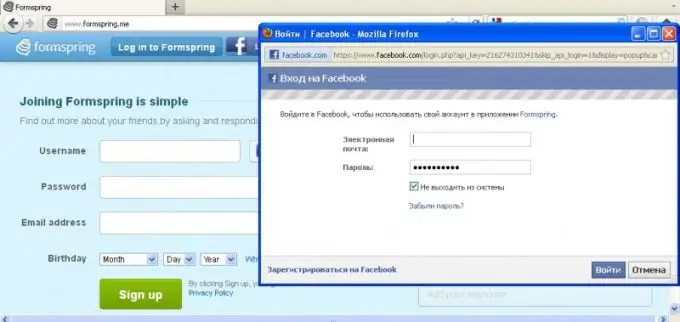
Οδηγίες
Βήμα 1
Εάν θέλετε να προσθέσετε αυτόματη εξουσιοδότηση σε οποιονδήποτε ιστότοπο, εισαγάγετε τα στοιχεία σύνδεσής σας στα κατάλληλα πεδία, επιλέξτε το πλαίσιο "Αυτόματη σύνδεση σε κάθε επίσκεψη", επιλέξτε τις επιθυμητές ρυθμίσεις για την αποθήκευση της σύνδεσης και του κωδικού πρόσβασης στο παράθυρο του προγράμματος περιήγησης που εμφανίζεται και κάντε κλικ στο " ΕΝΤΑΞΕΙ".
Βήμα 2
Επωφεληθείτε από τη λειτουργία αυτόματης εξουσιοδότησης μέσω κοινωνικών δικτύων, η οποία είναι πλέον διαθέσιμη στους περισσότερους ιστότοπους. Αυτό θα μπορούσε να είναι Twitter, Facebook, Myspace, Vkontakte και ούτω καθεξής. Βρείτε το εικονίδιο στη σελίδα σύνδεσης που αντιστοιχεί στο κοινωνικό δίκτυο με το οποίο έχετε λογαριασμό. Κάντε κλικ σε αυτό, στο παράθυρο που εμφανίζεται, επιτρέψτε την ενοποίηση των υπηρεσιών.
Βήμα 3
Εάν πρέπει να ρυθμίσετε την αυτόματη εξουσιοδότηση στο qip, ανοίξτε το παράθυρο διαμόρφωσης κάνοντας κλικ στο εικονίδιο με την εικόνα του πελάτη, μεταβείτε στις γενικές παραμέτρους στο παράθυρο που εμφανίζεται. Το πρώτο στοιχείο από την κορυφή είναι υπεύθυνο για την αυτόματη σύνδεση, προσαρμόστε το σύμφωνα με τις δικές σας προτιμήσεις.
Βήμα 4
Διαμορφώστε την αυτόματη σύνδεση στον πελάτη Miranda ανοίγοντας τις ρυθμίσεις προγράμματος. Επιλέξτε το στοιχείο μενού "Κατάσταση", ορίστε την αυτόματη σύνδεση και την αυτόματη σύνδεση κατά την έναρξη του προγράμματος. Εφαρμογή αλλαγών.
Βήμα 5
Αν θέλετε να κάνετε αυτόματη εξουσιοδότηση για το πρόγραμμα ICQ, τότε απλώς επιλέξτε τα πλαίσια στην είσοδο των στοιχείων "Να θυμάστε τον κωδικό πρόσβασης" και "Αυτόματη σύνδεση".
Βήμα 6
Ενεργοποιήστε τη δυνατότητα αυτόματης συμπλήρωσης του προγράμματος περιήγησης. Για να το κάνετε αυτό, απλώς ανοίξτε τις ρυθμίσεις προγράμματος και βρείτε το αντίστοιχο στοιχείο μενού. Λάβετε υπόψη ότι το όνομα χρήστη και ο κωδικός πρόσβασης θα είναι διαθέσιμα για σύνδεση σε άλλους χρήστες του υπολογιστή σας. Οι περισσότερες από τις πληροφορίες σχετικά με τον κωδικό πρόσβασης είναι κρυπτογραφημένες, αλλά στο Mozilla, για παράδειγμα, μπορείτε να τον δείτε στη συνήθη μορφή του, οπότε χρησιμοποιήστε τον κύριο κωδικό πρόσβασης για εργασία.






